Impossible de se connecter à votre enregistreur de données, alors que rien n’a changé dans votre configuration?
Avez-vous déjà rencontré le problème de connexion impossible à votre enregistreur de données, alors que rien n’a changé dans votre configuration? Il s’agit très probablement d’un problème de port COM!
Lorsque plusieurs séries périphériques sont connectés à votre PC, un port COM unique (qui agit comme un canal) est attribué à chacun pour la communication avec l’ordinateur. Lorsque votre enregistreur n’est pas connecté, il arrive parfois que d’autres appareils utilisent ce même port, ce qui peut modifier le port COM utilisé à l’origine. Pour vérifier le port COM attribué, procédez comme suit :
1. Sur l’écran « Setup » (configuration) de LoggerNet, vérifiez que l’affichage « EZ (Simplified) » (simplifié) est activé. Cliquez sur la liste déroulante « View » (affichage) et sélectionnez « EZ (Simplified) ».
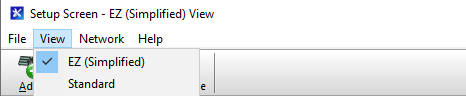
2. Sélectionnez la connexion d’enregistreur de données que vous essayez d’activer et prenez note des valeurs dans la fenêtre de droite. En particulier, relevez le numéro de port COM (COM Port) et le débit en bauds (Baud Rate) :
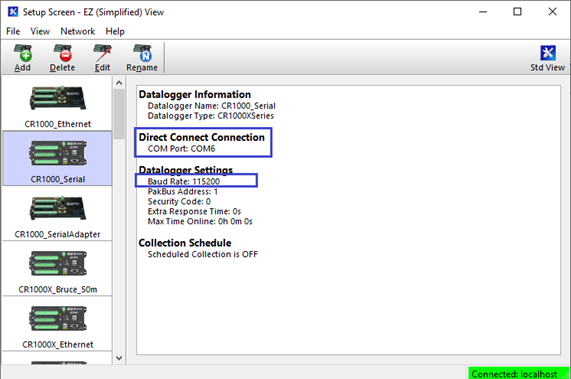
3. Ouvrez le Gestionnaire de périphériques de Windows en recherchant « Gestionnaire de périphériques » ou en affichant le Panneau de configuration (tous les éléments) : 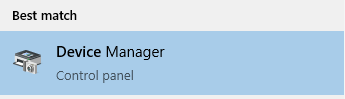
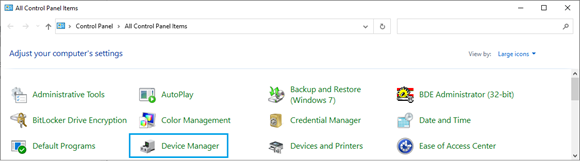
4. Avec l’enregistreur/adaptateur déconnecté, faites défiler l’arborescence et ouvrez le dossier « Ports » :
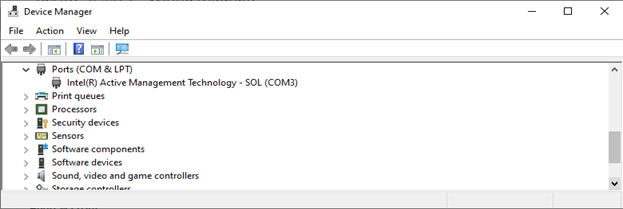
5. Connectez votre enregistreur/adaptateur. La liste est alors actualisée et l’attribution du port se fait comme suit :
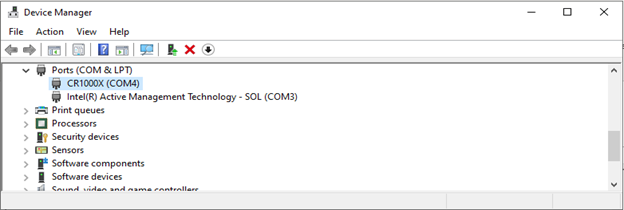
6. Vérifiez que le port COM attribué correspond à celui de l’étape 2. Si ce n’est pas le cas, changez le port COM sur l’écran « Setup » (Configuration) afin de le faire correspondre au port attribué par le Gestionnaire de périphériques de Windows.
7. Cliquez avec le bouton droit sur le port concerné, sélectionnez « Propriétés » et affichez l’onglet « Paramètres du port ». Vérifiez que le débit en bauds (bits par seconde) correspond à la valeur relevée à l’étape 2. Si ce n’est pas le cas, modifiez cette valeur ici :
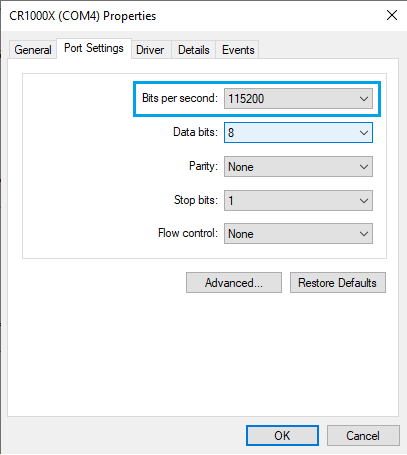
8. Testez à nouveau la connexion sur l’écran « Connect » (Connexion), et ça devrait fonctionner!
FAQs Home